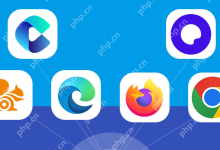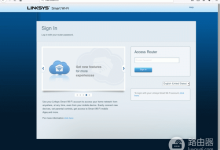通过应用信息界面卸载,进入设置-应用管理-选择应用-点击卸载;2. 使用桌面快捷方式,长按应用图标拖至卸载区域;3. 检查设备管理员权限,进入安全和隐私-设备管理员应用-停用相关权限后卸载;4. 启用安全文件夹,将应用移入后尝试卸载;5. 通过Galaxy Store的已安装列表管理应用;6. 重启设备后重试卸载操作,解决因系统冲突导致的卸载失败问题。

如果您尝试从三星手机中删除某个应用程序,但操作无法完成,则可能是由于应用权限限制、系统保护或软件冲突。以下是解决此问题的步骤:
本文运行环境:三星 Galaxy S24,Android 14。
一、通过应用信息界面卸载
此方法利用系统内置的应用管理功能,直接对目标应用执行卸载指令,适用于绝大多数第三方应用。
1、打开手机设置应用。
2、进入应用或应用管理选项。
3、在应用列表中找到您想要卸载的目标应用并点击进入。
4、点击卸载按钮,确认操作即可完成删除。
二、使用桌面快捷方式卸载
此方法通过长按应用图标调用快捷菜单,提供更直接的卸载入口,操作便捷。
1、在手机主屏幕或应用抽屉中找到目标应用的图标。
2、用手指长按该应用图标约两秒,直至屏幕出现抖动或弹出菜单。
3、将图标拖动至屏幕顶部出现的卸载或垃圾桶图标上。
4、松开手指,确认卸载操作。
三、检查并禁用设备管理员权限
某些应用(如安全类、管理类应用)会注册为设备管理员,获得最高权限,从而阻止自身被卸载。必须先取消其管理员权限。
1、进入手机设置。
2、找到并进入安全和隐私或锁定屏幕和安全选项。
3、点击其他安全设置,然后选择设备管理员应用。
4、在列表中找到与目标应用相关的条目,点击进入。
5、点击停用,按照提示完成权限关闭。
6、停用后,返回应用信息界面,尝试正常卸载流程。
四、启用安全文件夹后卸载
部分预装应用在常规模式下无法卸载,但将其移至安全文件夹后可能解锁卸载选项。
1、从主屏幕向下滑动打开搜索栏,搜索并打开安全文件夹。
2、按照指引设置安全文件夹(如尚未设置)。
3、将无法卸载的应用移动到安全文件夹内。
4、在安全文件夹中长按该应用图标,尝试使用拖动至卸载区域的方式进行删除。
五、使用三星官方应用商店管理
通过三星 Galaxy Store 可以管理部分从其平台安装的应用,有时能解决常规卸载失败的问题。
1、打开手机上的Galaxy Store应用。
2、点击右下角的我的或个人中心图标。
3、进入库或已安装应用列表。
4、找到目标应用,查看是否有提供卸载或管理选项并执行。
六、重启设备后再次尝试
临时的系统进程冲突或缓存错误可能导致卸载功能失效,重启设备可刷新系统状态。
1、长按手机电源键,在弹出的菜单中选择重启。
2、等待手机完全重启并进入主屏幕。
3、立即尝试使用第一种或第二种方法进行卸载操作,避免运行过多后台应用。

 路由网
路由网